
いつものようにパソコンを使っていました。でも、あるときこう聞かれました・・・「バージョンは?」「プロバイダは?」「ハードディスクの容量は?」「DVDには書き込めるの?」「メールアドレスを教えて!」「ウィルス対策ソフトはインストールしているの?」「なんていうソフト?ウィルスバスター?」
あなたはいくつ答えられますか?「家族が買ってきたので良く知らないのよね〜」
いつまでも、それでいいんでしょうか・・・「初心者だから〜」はそろそろ終わりにしませんか?
![]() このページのメニュー 下のメニューから閲覧したい項目をクリック!同じページの下の項目へ移動
このページのメニュー 下のメニューから閲覧したい項目をクリック!同じページの下の項目へ移動
| パソコンの基本性能 OS・メモリなどについて | パソコンの使用状況 あなただけが使っていますか? |
| パソコンに搭載されている機械類 プリンタについて | あなたのパソコン早見表 作っておきましょう |
| インターネット状況 プロバイダ・ウィルスソフトについて | |
| アプリケーションソフト どんなソフト利用していますか? | |
自分のパソコンの性能を調べよう!
Windows8 スタート画面の「PC」タイルを右クリック
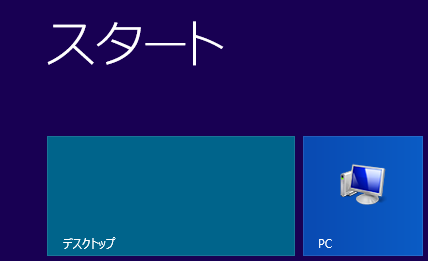
Windows7・Vista 左下の「スタート」ボタンをクリック → 表示された一覧から「マイコンピュータ」<コンピュータ>を右クリック
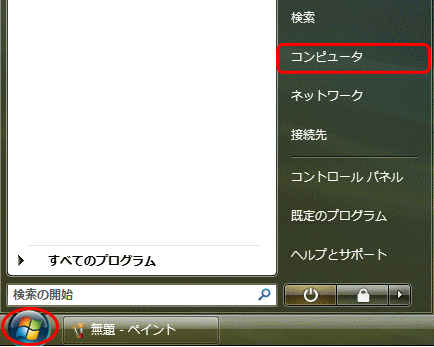
表示された一覧から「プロパティ」をクリック <「システムのプロパティ」画面が表示>
Windows7 画面
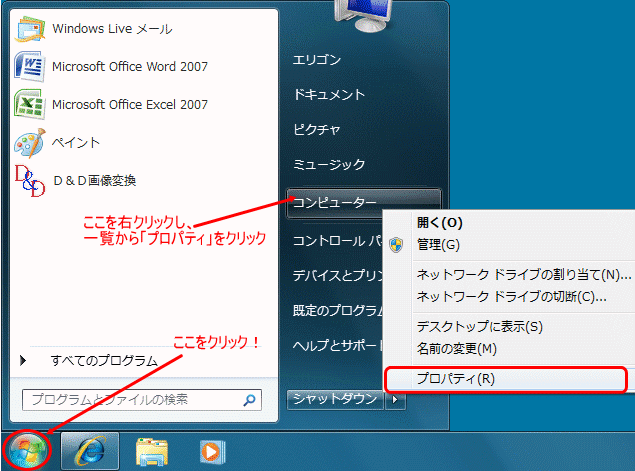
3. 上の【全般】タブをクリック <下図の画面が表示されます>
図A
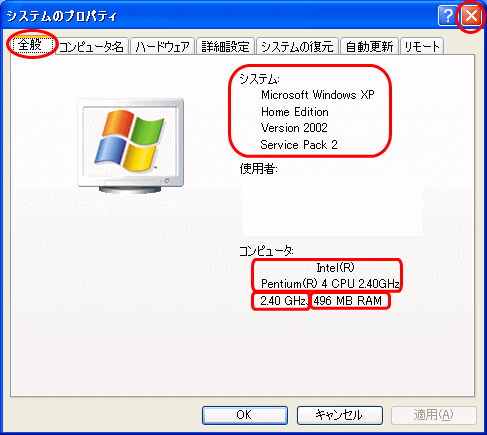
WindowsVista 画面
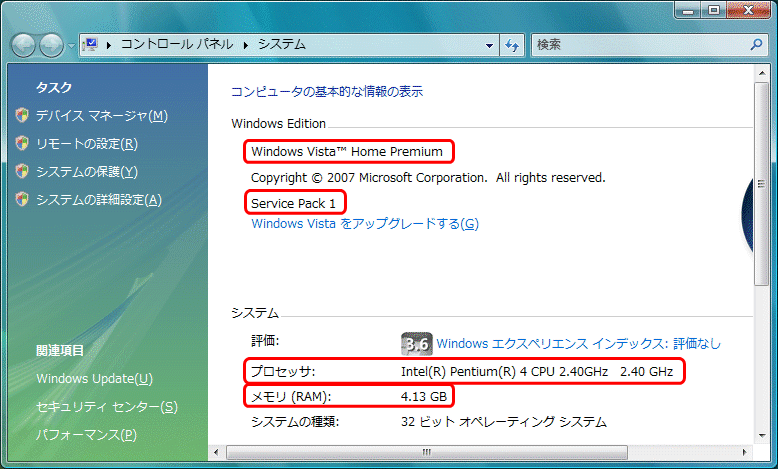
上の図Aの「システム」項目に書いてあること
| Windows7 | ウィンドウズセブン |
| WindowsVista | ウィンドウズビスタ |
| WindowsXP | ウィンドウズエクスピー |
| Windows2000 | ウィンドウズにせん |
| WindowsMe | ウィンドウズエムイー |
| Windows98 | ウィンドウズきゅうじゅうはち |
など Windows(OS) のバージョンが表示されます
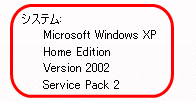
上の図Aの「コンピュータ」項目に書いてあること (上から赤枠で囲んだ項目について)
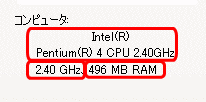
◆ CPU
Intel<インテル社>のPentium<ペンティアム>、Celeron<セレロン>、Athlon<アスロン>など
◆ CPUの動作周波数
『単位はMHz<メガヘルツ> またはGHz<ギガヘルツ>』
画面の例は、2.4GHz <ギガヘルツ> 動作の速さを表していて、数値が大きいほど、性能の良いパソコンです。
Core2やCore 2 Duo<コア2デュオ>などと書いてあるものは、デュアルコアといって、CPUの核となる部分が2つある性能の良いパソコンで、4つあるものはクアッドコアと言います。
Windows7・Vistaの場合は、「プロセッサ」項目を見ます。
◆ メモリの容量
32・64・128・256・512MB<メガバイト>と大体32の倍数のメモリーが搭載されていますが、表示はそれより少し小さい数字になっている
最近では1〜4GB(ギガバイト)と言った大容量のメモリを搭載したパソコンもあります。確認したら右上の × ボタンで閉じます。
パソコンの形態を確認します
◆ 形態
デスクトップ型 or ノート型
◆ メーカー
NECのLaVie それとも SONYのVAIO、富士通?DELL?それで品番は?パソコンの取扱説明書はどこにありますか?バックアップ(リカバリー)CDまたはDVDなどは付属していますか?バックアップ(リカバリー)CDの内容がCDとして付属されず、パソコン内にデータとして付属されているパソコンもあります。
◆ パソコンメーカーサポートセンターの電話番号
困ったときのそのメーカーのサポートセンターの電話番号はすぐに分りますか?
「コンピュータ」を開く
Windows8 スタート画面の「PC」タイルをクリック
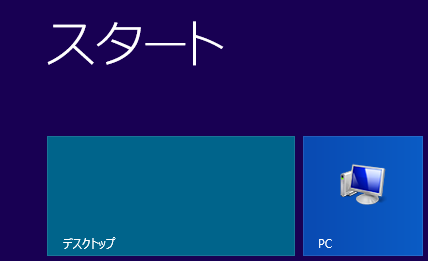
Windows7・Vista 左下の「スタート」ボタンをクリック → 表示された一覧から「コンピュータ」をクリック
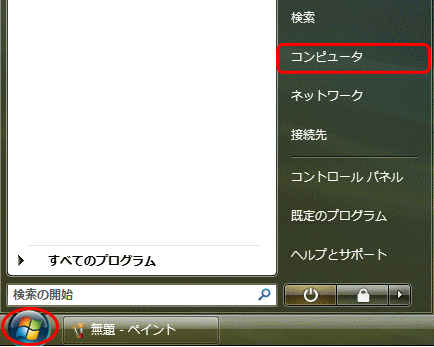
「コンピュータ」を開くと、あなたのパソコンに搭載されているドライブを見ることができます。
「DVD−RW」や「DVD−RAM」などDVDというアイコンがあれば、DVD機能もあります。「DVD-ROM」というアイコンならば、レンタルショップで借りたDVD映画などを見ることができます。「CD-RW」や「CD-R」というアイコンがあればデータをCDに書き込むことができます。
下図の例は、ハードディスク は (C:) と (D:) 2つに分かれていますので、それぞれの上で右クリックして調べましょう。
ハードディスクドライブのアイコンの上で右クリック
![]()
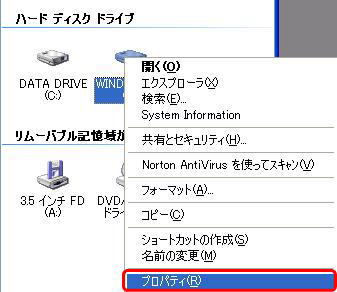
WindowsVista 画面
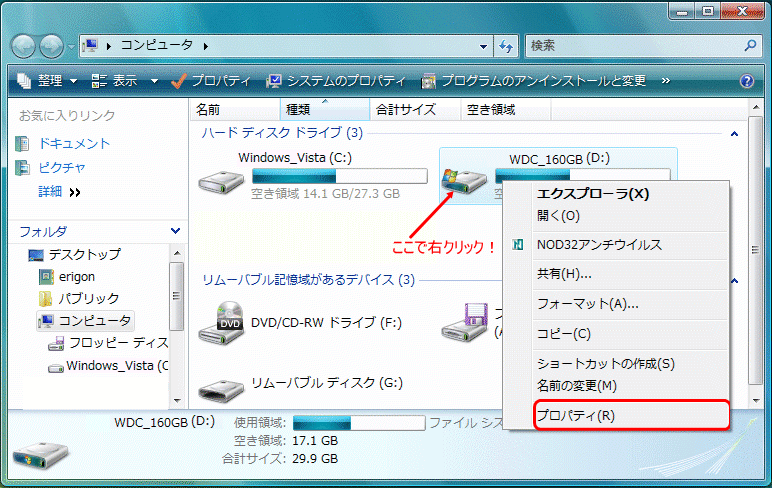
プロパティをクリック
![]()
「容量」項目に書いてある数値がハードディスクの容量です
下図の例は、20GB(ギガバイト)あります
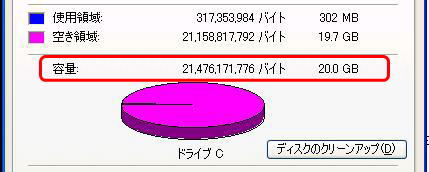
Windows Vista 画面
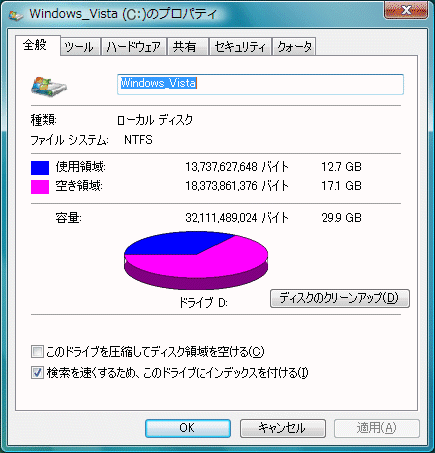
(C:) と (D:) と2つある場合はそれぞれを右クリックして確認し、2つを足した数値がハードディスク全体の容量になります。
■ その他周辺機器の機械類
◆ プリンタ
メーカーと品番
エプソンですかキャノンですかゼロックスですかブラザーですかヒューレットパッカード?
品番は、例えば「PM900C」とか「ip4200」など
◆ その他
スキャナー
メーカーはどこですか?
デジカメ
メーカーはどこですか?
DVD(外付け)
※ 外付けとはUSBなどで接続するDVDドライブのことです
マウス
光学式マウス (赤い光)
無線マウス (コードレス)
トラックボール式マウス (マウスの裏に丸いボールが入っているもの)
OCN・ぷらら・YBB・Nifty・BIGLOBE(NEC)MegaEgg<メガエッグ>・など
メールアドレスからもプロバイダを推察することはできます。
◆ 通信方式
光ファイバー
ADSL
ケーブルTV
ISDN
家庭内のインターネット接続は無線ですか有線ですか?
プロバイダから送られてきた書類に記載されています。何か起こったときにあわてて探すのではなく、重要書類として、いざというときすぐ出せるように確認しておきましょう。ラミネーターがあれば、ラミネートしておきましょう。
◆ 調べ方
プロバイダから送られてきた書類にも記載されているはずです。
「WindowsLiveメール」の場合
それをワードなどを起動し貼り付け、印刷して友人などにメモとして渡せるようにしておきましょう。
ウィルスバスターなど
インストールしていたら、必ず常駐してます。(自分が起動しなくてもパソコンのバックグラウンドで働いているということです)起動している常駐ソフトを見ることのできる画面右下の「タスクトレイ」のアイコンをゆっくりと指して見ましょう。
下の図の例は「ノートンアンチウィルス」ソフトがインストールされていて、常にパソコンを監視しています。
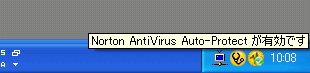
Windows Vista 画面 ESET NOD32というソフトがインストールされ、常にパソコンを監視しています。

よく「Virus」と言う名が付いているソフトが多いのでそれを手がかりに調べましょう。ウィルス対策ソフトをインストールしていない場合は、プロバイダのメールチェックなどウィルス対策のサービスを受けている場合がありますので、それを確認しましょう。
まさか何もしていないということはないですよね・・・
あなたのパソコンにはどんなアプリケーションソフトがインストールされていますか?
???
では、こう聞きましょう!あなたのパソコンで何ができますか?
テレビが見れる・・・DVDが見れる・・・DVDが作成できる・・・画像の編集ができる・・・絵が描ける・・・のように、さまざまなことがパソコンでは行うことができます。
Windows8
Windows7
3列も4列も画面いっぱいに表示されるようでしたら使わないソフトは削除しましょう!
※ 削除の仕方は「ハードディスクの大掃除!」ページの「大型ゴミを捨てる」を参照してください
| インターネット閲覧ソフト<ブラウザ> | インターネット・エクスプローラー(Internet Explorer) | |
| ファイアーフォックス(Mozilla Firefox) | ||
| メールを送るソフト<メーラー> | Windowsメール | |
| WindowsLiveメール | ||
| モジラサンダーバード(Mozilla Thunderbird) | ||
| 文書作成ソフト | ワード(Microsoft Word) | |
| 一太郎 | ||
| はがき作成ソフト | 筆まめ | |
| 筆王 | ||
| 筆グルメ | ||
| 筆自慢 | ||
| 表計算ソフト | Microsoft Excel(エクセル) | |
| 花子 | ||
| データベースソフト | アクセス | |
| ファイルメーカー(File Maker) | ||
| 音楽CD作成&音楽携帯プレイヤー転送ソフト | ウィンドウズメディアプレイヤー(WindowsMediaPlayer)Windows付属ソフト | |
| iTunes(アイチューンズ) | ||
| 解凍圧縮ソフト | zip形式(ジップ形式:Windows付属ソフト) | |
| CD・DVDへの書き込みソフト | B's Recorder GOLD | Drag'n Drop CD+DVD 5 |
| EASY CD & DVD CREATOR | toast | |
| WinCDR | Neo | |
| Record now ! | ||
| 画像編集(リタッチ)ソフト | デジカメを購入時の付属ソフト | |
| WindowsPhotoEditor | ||
| アドビーフォトショップエレメンツ(Adobe PhotoElements) | ||
| アドビーフォトショップ(Adobe Photoshop) | ||
| 描画(ドロー)ソフト | アドビーイラストレーター(Adobe Illustrater) | |
| Officeパッケージ版 | ワード(文書作成ソフト) | |
| エクセル(表計算ソフト) | ||
| アウトルック(メール・スケジュール管理ソフト) | ||
| パワーポイント(プレゼンテーションソフト) | ||
| アクセス(データベースソフト) | ||
| ワード、エクセルなどがあるソフトのパッケージ版で場合によっては、パワーポイントやアクセスなども含まれています | ||
| Windows付属ソフト | WindowsMediaPlayer(音楽・動画再生ソフト) | |
| ペイント(お絵かきソフト) | ||
| ゲーム(フリーセル・ソリティアなど) | ||
| PDF形式のファイル | アドビーAcrobat Reader(電子文書を読み込むソフト) | |
| 動画編集&DVDライティングソフト | Ulead DVD MovieWriter | |
| MovieShaker | ||
| VideoStudio | ||
| テレビ視聴ソフト | ピクセラ | |
| Giga Pocket(ギガポケット) | ||
| SmartVision(スマートビジョン) | ||
| mAgicTV | ||
| ホームページ作成専用ソフト | ホームページ・ビルダー | |
| CDラベル作成ソフト | らくちんCDダイレクトプリント for Canon | |
| ラベル作成ソフト | ラベルマイティ | |
| ラベル屋さん (名刺、グリーティングカード、宛名ラベルや、CDラベルなどを簡単に印刷できるラベル、カード印刷ソフトです) |
||
ではアプリケーションソフトのバージョンを教えてください。
◇ バージョンの調べ方
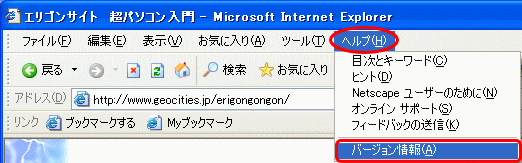
下図は「インターネットエクスプローラー」のバージョン情報
WindowsVista 画面 バージョンは、8 です
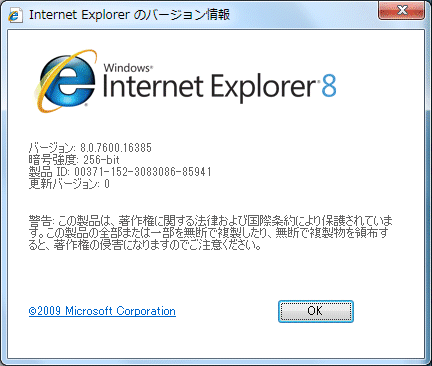
パソコンを使用しているのはあなただけですか、それとも他の家族も使用していますか?
![]() ユーザーアカウントって?
ユーザーアカウントって?
『パソコン使用するための通行手形みたいなもの』
◆ Windowsを使用している場合
使用している人おのおのでアカウントを作成し、IDとパスワードを入力、それぞれの環境でパソコンを使用することができます。
自分ひとりだけ?他の家族も使用する?あなたはどっち?他の家族も使用している場合は、ユーザーアカウントを作成しているはずです。
◆ ユーザーアカウントの作成方法
| Windows(OS)の バージョン |
バージョン名 | 読み | |||
| Windows10 Windows8.1 Windows 7 Windows Vista Windows XP Windows Me Windows 98 Windows 2000 |
ウィンドウズテン ウィンドウズはってんいち ウィンドウズセブン ウィンドウズビスタ ウィンドウズエクスピー ウィンドウズエムイー ウィンドウズきゅうじゅうはち ウィンドウズにせん |
||||
| 基本性能 | CPU | ||||
| CPUの動作周波数 | 数字を入力する | MHz<メガヘルツ> GHz<ギガヘルツ> |
|||
| メモリの容量 | 数字を入力する | MB | |||
| ハードディスク(内蔵) | (C:)のみ (C:)と(D:) |
||||
| 〃 (外付け) | |||||
| ハードディスクの容量 | 数字を入力する | GB | |||
| パソコンの形態 | デスクトップ型 ノート型 |
||||
| パソコンメーカー名&品番 | メーカー名 | ||||
| 品番 | |||||
| 機械類 | CD−ROMのみ | CD−R | CD−RW | ||
| DVD−ROMのみ | DVD−R | DVD−RW | |||
| DVD−RAM | |||||
| プリンタ | ここにメーカー名を入力 | ここに品番を入力 | |||
| スキャナ | ある ない プリンタの機能としてある |
||||
| マウス | 光学式 コードレス式 トラックボール式 |
||||
| インターネット使用状況 | プロバイダ | megaegg(メガエッグ) OCN ヤフーBB Nifty Dion BIGLOBE Enjoy(デオデオ) |
|||
| メールアドレス | |||||
| ブラウザ名 | インターネット・エクスプローラー Firefox |
||||
| メールソフト | Windowsメール WindowsLiveメール アウトルック サンダーバード |
||||
| ウィルス対策ソフト | ノートン・インターネットセキュリティ <シマンテック社> ウィルスバスター <トレンドマイクロ社> マカフィー・インターネットセキュリティスイート <マカフィー> ウィルスセキュリティZERO<ソースネクスト> |
||||
| よく使うアプリケーション | 文書作成ソフト | ワード 一太郎 |
|||
| 表計算 | エクセル 花子 |
||||
| 年賀状ソフト | 筆まめ 筆王 筆自慢 筆ぐるめ |
||||
| その他 | |||||